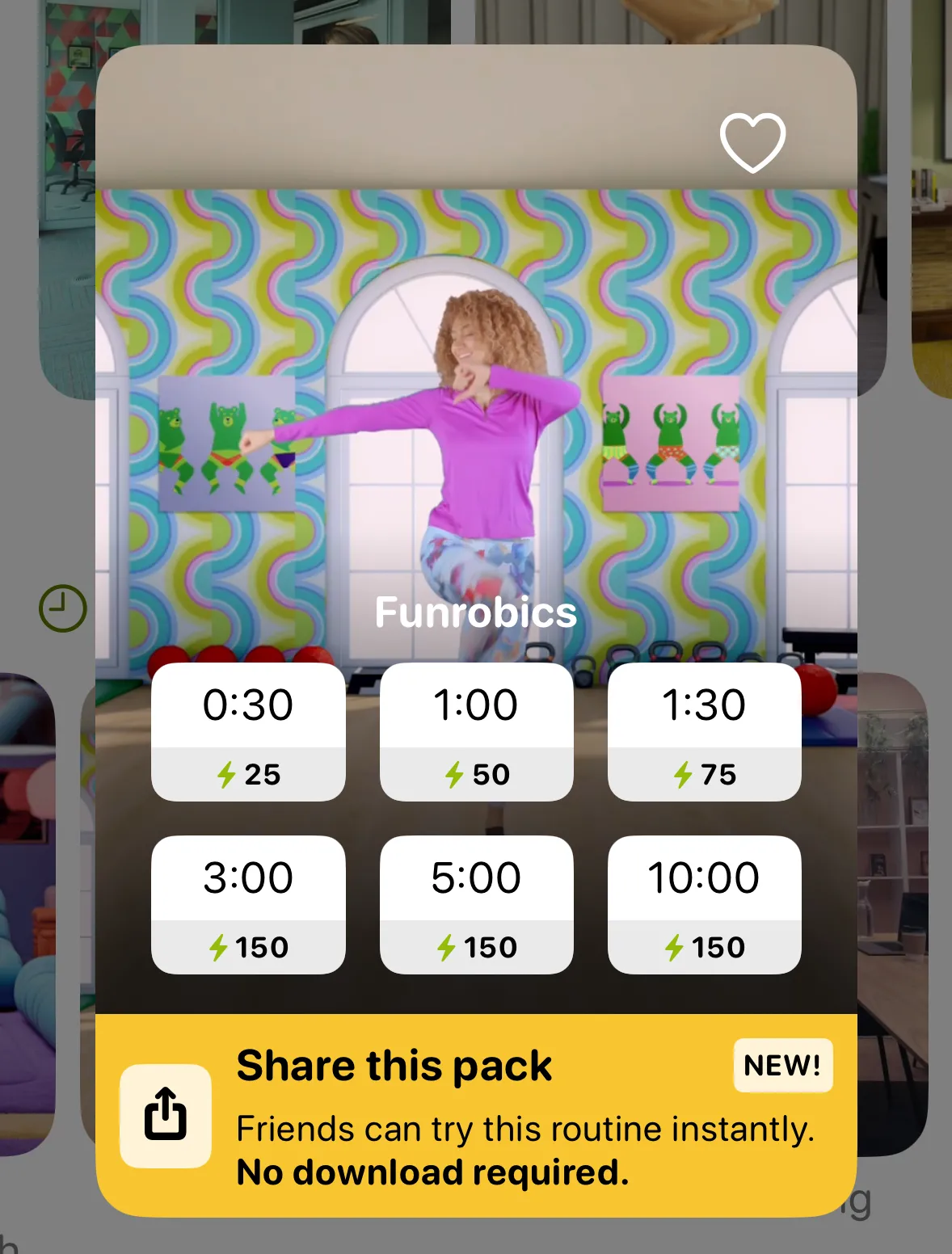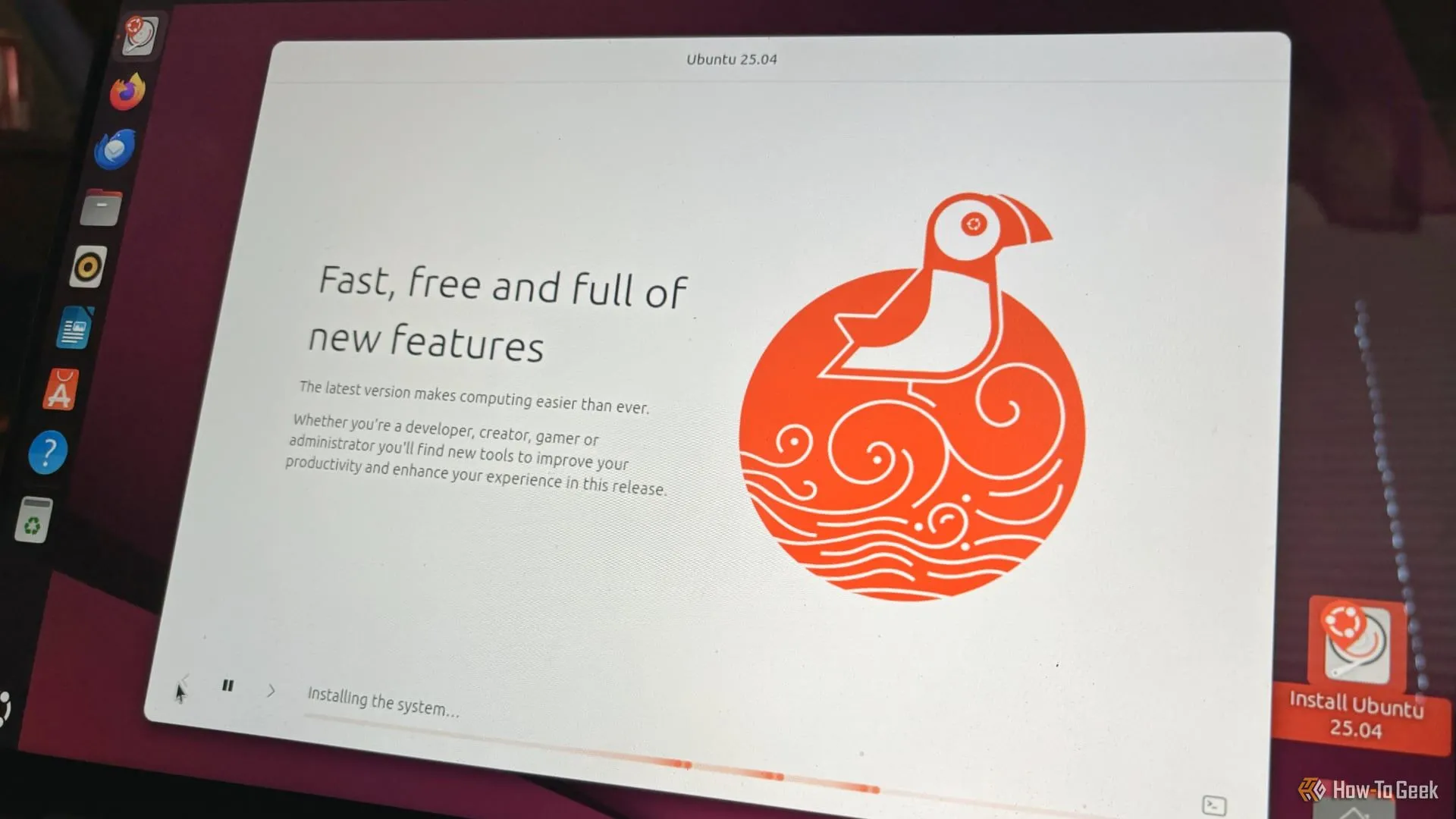Điện thoại Android hiện đại ẩn một menu mạnh mẽ gọi là Chế độ Nhà phát triển (Developer Options). Đối với hầu hết người dùng, đây là một phần ít khi được chạm đến. Tuy nhiên, nếu bạn từng muốn hiểu sâu hơn về cách điện thoại của mình hoạt động, hoặc muốn tùy chỉnh nó vượt xa những gì cài đặt thông thường cho phép, thì đây chính là nơi bạn cần tìm đến.
Developer Options cung cấp quyền truy cập vào các cài đặt nâng cao, công cụ gỡ lỗi và các tính năng thử nghiệm mà nhà sản xuất không muốn người dùng thông thường vô tình thay đổi. Từ việc tối ưu hóa hiệu suất đến việc kiểm soát ứng dụng chạy nền hay chuẩn bị thiết bị cho các tác vụ phát triển phức tạp, Developer Options là một kho tàng bí mật dành cho những ai muốn khai thác tối đa sức mạnh của chiếc điện thoại Android.
Cách Kích Hoạt Chế Độ Nhà Phát Triển Trên Android
Để truy cập Chế độ Nhà phát triển, bạn cần thực hiện một thao tác đơn giản nhưng ít người biết. Quy trình này được thiết kế để đảm bảo rằng chỉ những người dùng có chủ đích mới có thể kích hoạt nó.
Bạn hãy vào Cài đặt (Settings) > Thông tin điện thoại (About phone) > Nhấn liên tục 7 lần vào mục Số bản dựng (Build number). Sau khi nhấn đủ số lần, bạn sẽ thấy thông báo “Bạn đã là nhà phát triển!” (You are now a developer!).
Sau đó, quay lại menu Cài đặt (Settings) và bạn sẽ thấy một menu mới xuất hiện, có tên là Tùy chọn nhà phát triển (Developer Options). Vị trí của menu này có thể khác nhau tùy theo dòng điện thoại và phiên bản Android, đôi khi nó nằm trong Hệ thống (System) hoặc Cài đặt bổ sung (Additional settings). Bây giờ, chúng ta sẽ cùng khám phá ý nghĩa và công dụng của từng tùy chọn trong đó.
![]() Tùy chọn môi trường nhà phát triển Linux trong Developer Options trên điện thoại Pixel Android
Tùy chọn môi trường nhà phát triển Linux trong Developer Options trên điện thoại Pixel Android
Danh Sách Chi Tiết Các Tùy Chọn Trong Chế Độ Nhà Phát Triển
Dưới đây là danh sách đầy đủ các tùy chọn phổ biến nhất mà bạn có thể tìm thấy trong Chế độ Nhà phát triển, cùng với giải thích chi tiết về chức năng của chúng.
Bộ Nhớ (Memory)
Mục này mở ra một bảng điều khiển chi tiết hiển thị lượng RAM mà điện thoại của bạn đang sử dụng. Bạn sẽ thấy các con số trung bình về mức sử dụng RAM, các tiến trình chạy nền, và ứng dụng nào đang chiếm dụng nhiều bộ nhớ nhất. Đây là công cụ hữu ích để theo dõi và xác định các ứng dụng gây “ngốn” RAM, từ đó giúp bạn quản lý tài nguyên hiệu quả hơn.
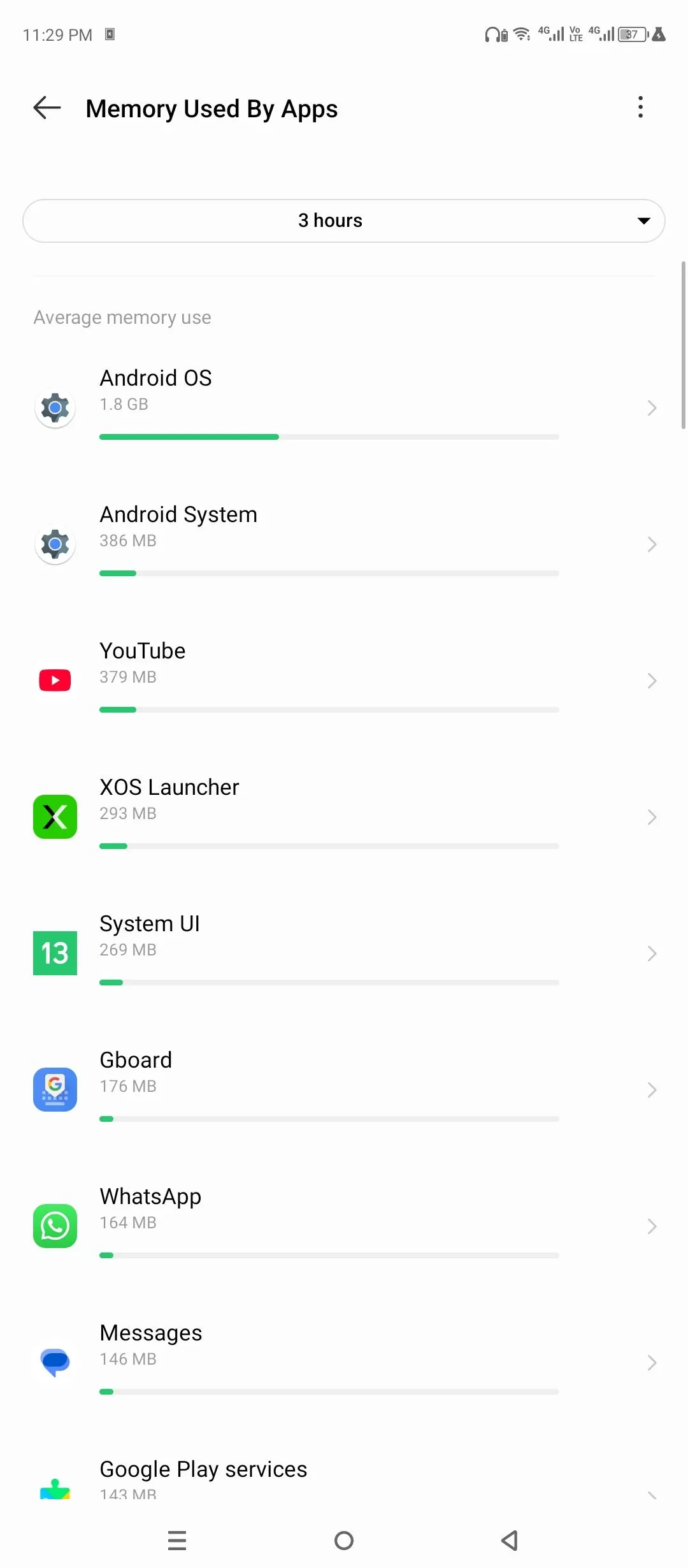 Thống kê sử dụng bộ nhớ RAM của hệ thống và ứng dụng trong Chế độ nhà phát triển Android
Thống kê sử dụng bộ nhớ RAM của hệ thống và ứng dụng trong Chế độ nhà phát triển Android
Chế Độ Trình Diễn Giao Diện Hệ Thống (System UI Demo Mode)
Tùy chọn này giúp “dọn dẹp” thanh trạng thái trên điện thoại để chụp ảnh màn hình trông gọn gàng và chuyên nghiệp hơn. Nó sẽ ẩn các thông tin thời gian thực như phần trăm pin, thông báo, và thay thế chúng bằng các giá trị mặc định (ví dụ: pin đầy 100%, không có thông báo). Điều này rất tiện lợi khi bạn cần chụp ảnh màn hình để làm tài liệu hướng dẫn hoặc trình bày.
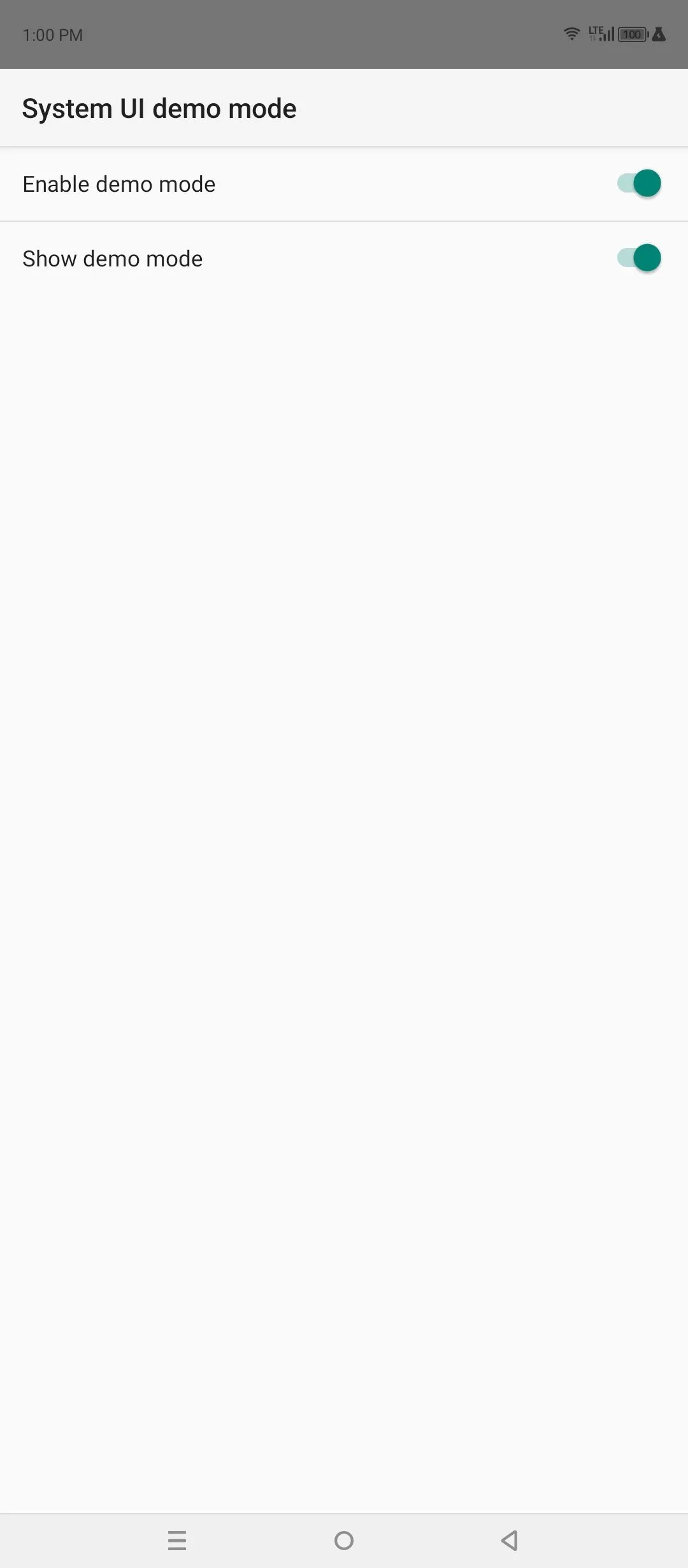 Chế độ trình diễn giao diện người dùng hệ thống (System UI Demo Mode) giúp ẩn thông tin thực trên thanh trạng thái Android
Chế độ trình diễn giao diện người dùng hệ thống (System UI Demo Mode) giúp ẩn thông tin thực trên thanh trạng thái Android
Ô Cài Đặt Nhanh Dành Cho Nhà Phát Triển (Quick Settings Developer Tiles)
Cho phép bạn thêm các nút bật tắt ẩn vào khu vực cài đặt nhanh (Quick Settings) của mình, chẳng hạn như “Hiển thị giới hạn bố cục” (Show Layout Bounds) hoặc “Buộc hướng bố cục RTL” (Force RTL layout). Các ô này có thể giúp bật các công cụ gỡ lỗi trực quan hoặc mô phỏng môi trường hiển thị khác nhau.
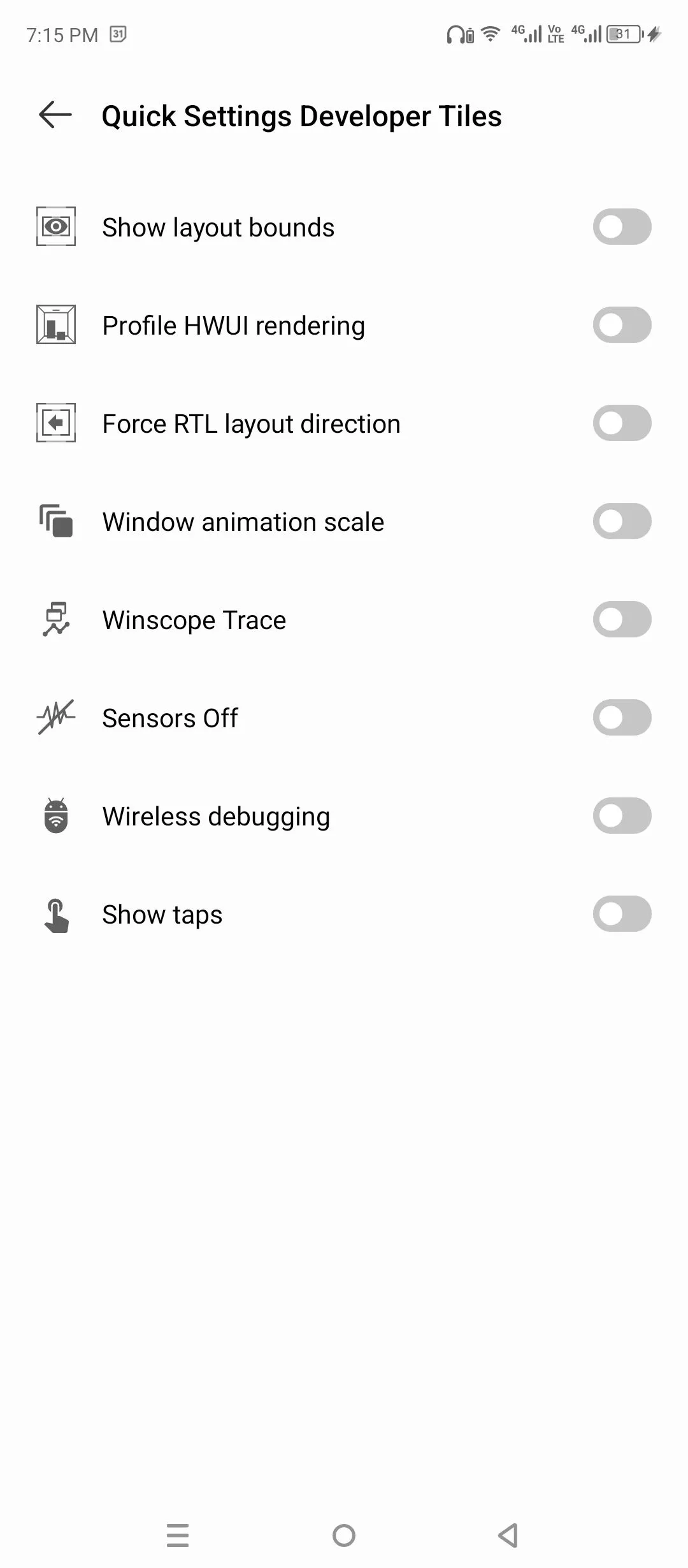 Các ô cài đặt nhanh (Quick Settings Developer Tiles) bổ sung cho người phát triển Android
Các ô cài đặt nhanh (Quick Settings Developer Tiles) bổ sung cho người phát triển Android
Cờ Tính Năng (Feature Flags)
Đây là các cài đặt thử nghiệm mà Google đang kiểm tra. Hầu hết chúng đều tắt theo mặc định. Trừ khi bạn biết rõ một cờ tính năng cụ thể làm gì, tốt nhất là nên để nguyên chúng. Thay đổi các cài đặt này có thể dẫn đến hành vi không mong muốn của hệ thống.
Gỡ Lỗi USB (USB Debugging)
Tùy chọn này cho phép máy tính giao tiếp trực tiếp với điện thoại của bạn thông qua ADB (Android Debug Bridge). Nó là bắt buộc để thực hiện các tác vụ như root điện thoại, flash ROM tùy chỉnh, hoặc chạy các công cụ phát triển nâng cao. Tính năng này gần như vô dụng trừ khi bạn kết nối điện thoại với máy tính và hiểu rõ về ADB. Mặc dù vậy, có những trường hợp bạn nên giữ nó bật.
Thu Hồi Quyền Gỡ Lỗi USB (Revoke USB Debugging Authorizations)
Nếu bạn đã kết nối điện thoại với một máy tính công cộng hoặc máy tính dùng chung, hãy sử dụng tùy chọn này để thu hồi quyền truy cập. Nó sẽ đặt lại danh sách các thiết bị được phép giao tiếp với điện thoại của bạn bằng ADB, tăng cường bảo mật.
Gỡ Lỗi Không Dây (Wireless Debugging)
Tương tự như Gỡ lỗi USB, nhưng thông qua Wi-Fi. Điều này cho phép ADB kết nối mà không cần cáp. Điện thoại và máy tính của bạn phải ở trên cùng một mạng và cần xác nhận bằng mã ghép nối.
Chọn Ứng Dụng Gỡ Lỗi (Select Debug App)
Cho Android biết ứng dụng nào bạn đang kiểm thử. Được sử dụng cùng với các công cụ như điểm dừng (breakpoints) hoặc chế độ nghiêm ngặt (strict mode). Tùy chọn này sẽ không có tác dụng gì trừ khi bạn đã thiết lập các công cụ phát triển ứng dụng.
Chờ Trình Gỡ Lỗi (Wait for Debugger)
Làm chậm quá trình khởi chạy ứng dụng gỡ lỗi đã chọn của bạn cho đến khi máy tính kết nối. Chỉ dành cho việc gỡ lỗi ứng dụng đầy đủ. Không ảnh hưởng đến bất kỳ điều gì khác.
Xác Minh Ứng Dụng Qua USB (Verify Apps Over USB)
Khi bật tùy chọn này, Android sẽ quét các ứng dụng bạn cài đặt qua USB (chẳng hạn như các tệp APK từ máy tính) để tìm phần mềm độc hại hoặc vi phạm chính sách. Nên bật nếu bạn thường xuyên cài đặt ứng dụng từ các nguồn bên ngoài (sideloading).
Chứng Nhận Màn Hình Không Dây (Wireless Display Certification)
Hiển thị thông tin gỡ lỗi khi sử dụng các màn hình không dây như Miracast hoặc Chromecast. Chủ yếu hiển thị thống kê hiệu suất và độ phân giải.
Bật Nhật Ký Chi Tiết Wi-Fi (Enable Wi-Fi Verbose Logging)
Thêm thông tin kỹ thuật chi tiết hơn trong màn hình cài đặt Wi-Fi: cường độ tín hiệu theo decibel, tần số kênh, tốc độ liên kết. Không ảnh hưởng đến hiệu suất, nhưng hữu ích cho việc chẩn đoán các vấn đề về kết nối Wi-Fi.
Mở Khóa OEM (OEM Unlocking)
Tùy chọn này cho phép bộ nạp khởi động (bootloader) của bạn được mở khóa. Bootloader là phần mềm chạy trước khi Android khởi động. Mở khóa bootloader là yêu cầu bắt buộc để root điện thoại của bạn hoặc cài đặt các ROM tùy chỉnh. Lưu ý rằng việc bật tùy chọn này không tự động mở khóa bootloader, nó chỉ cho phép bạn thực hiện hành động đó sau này.
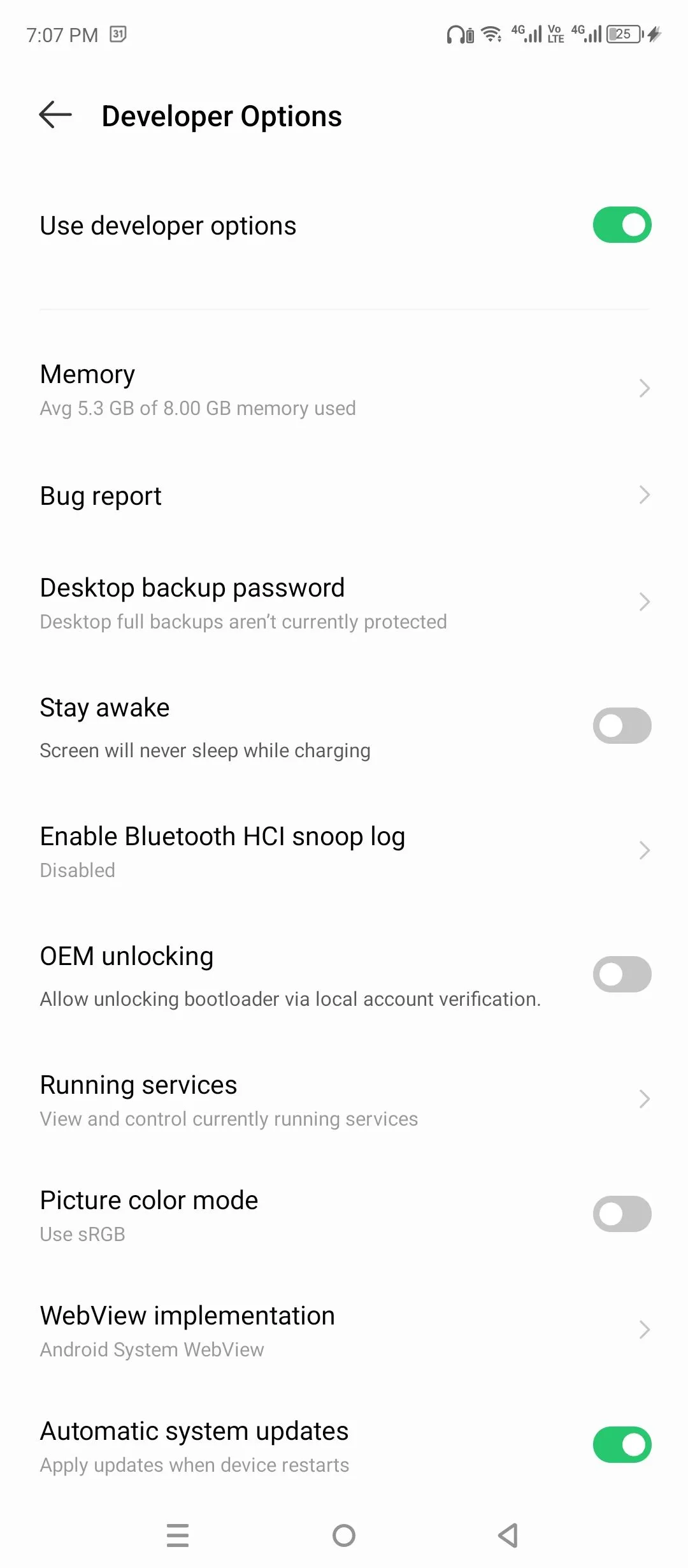 Tùy chọn Mở khóa OEM (OEM Unlocking) trong Chế độ nhà phát triển Android cho phép mở khóa bootloader
Tùy chọn Mở khóa OEM (OEM Unlocking) trong Chế độ nhà phát triển Android cho phép mở khóa bootloader
Các Dịch Vụ Đang Chạy (Running Services)
Hiển thị các ứng dụng và tiến trình hệ thống đang chạy trong thời gian thực. Bạn có thể dừng chúng thủ công nếu muốn. Tùy chọn này giống với Trình quản lý Tác vụ (Task Manager) của Windows hơn bất kỳ thứ gì khác trên Android. Nó giúp bạn nhanh chóng xác định các ứng dụng đang hoạt động và quản lý tài nguyên.
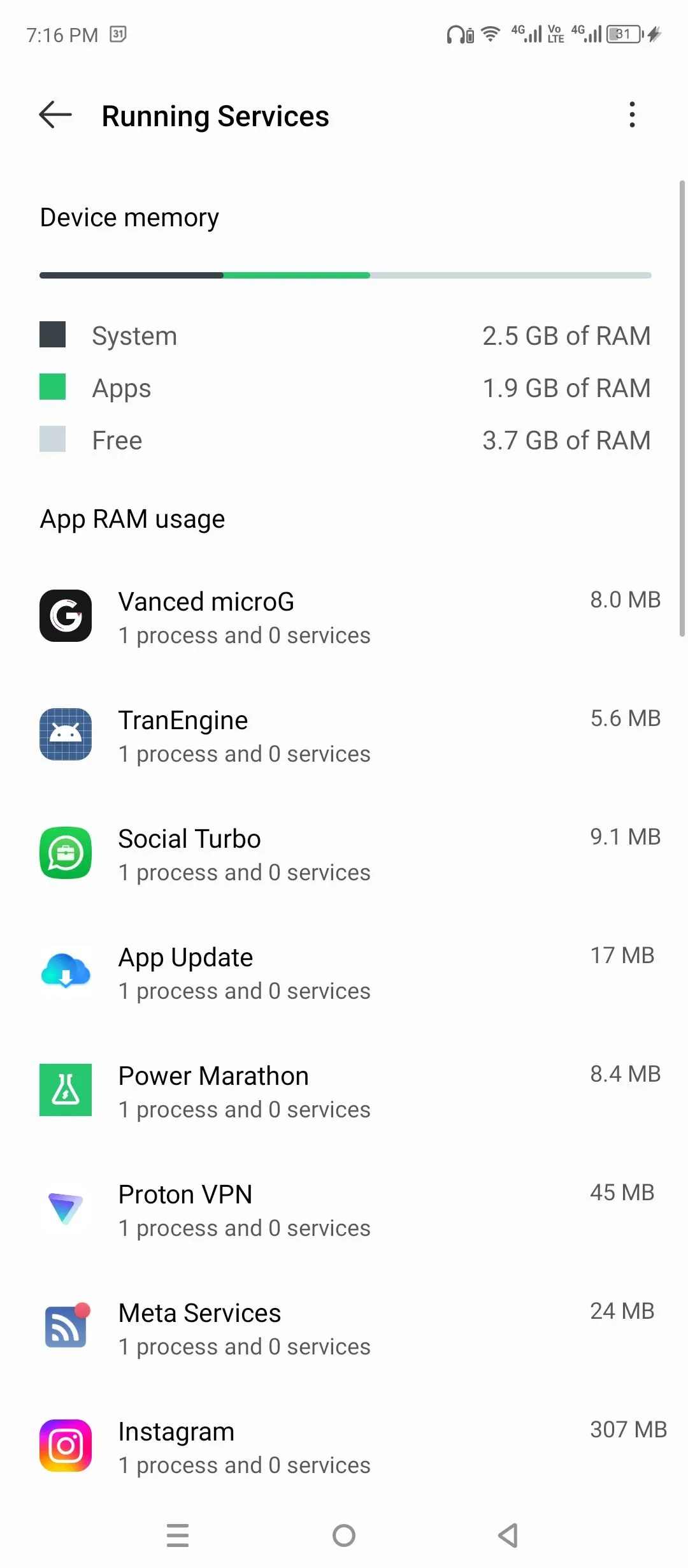 Hiển thị các dịch vụ đang chạy (Running Services) trên Android, tương tự Task Manager của Windows
Hiển thị các dịch vụ đang chạy (Running Services) trên Android, tương tự Task Manager của Windows
Triển Khai WebView (WebView Implementation)
Cho phép bạn chọn công cụ mà Android sử dụng để hiển thị các trang web bên trong ứng dụng. Thông thường là Chrome hoặc Android System WebView. Thay đổi tùy chọn này sẽ ảnh hưởng đến tất cả các ứng dụng hiển thị nội dung web.
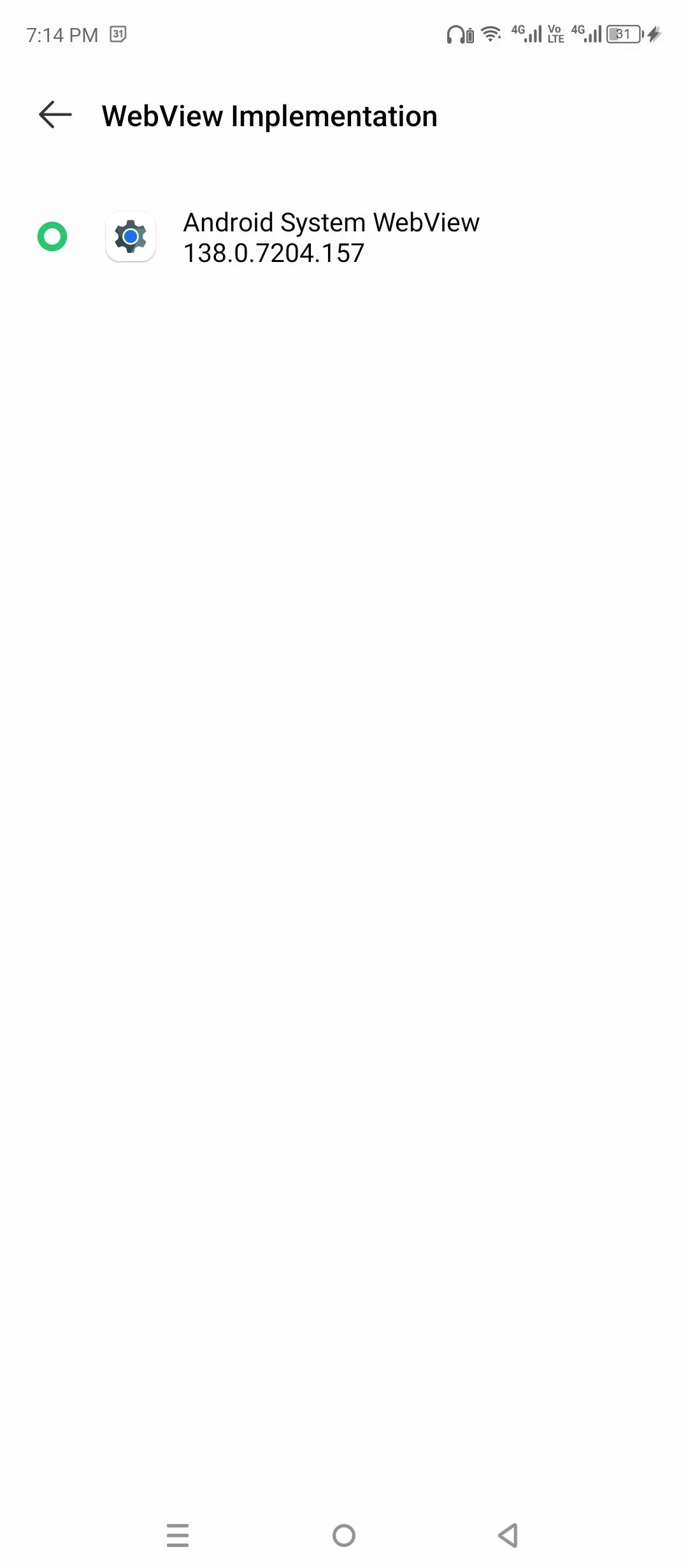 Tùy chọn triển khai WebView trong cài đặt nhà phát triển Android
Tùy chọn triển khai WebView trong cài đặt nhà phát triển Android
Ứng Dụng Đang Chờ (Standby Apps)
Cho phép bạn gán ứng dụng vào các nhóm “chờ” – Hoạt động (Active), Bộ làm việc (Working Set), Thường xuyên (Frequent), Hiếm (Rare) – điều này sẽ thay đổi tần suất Android đánh thức chúng trong nền.
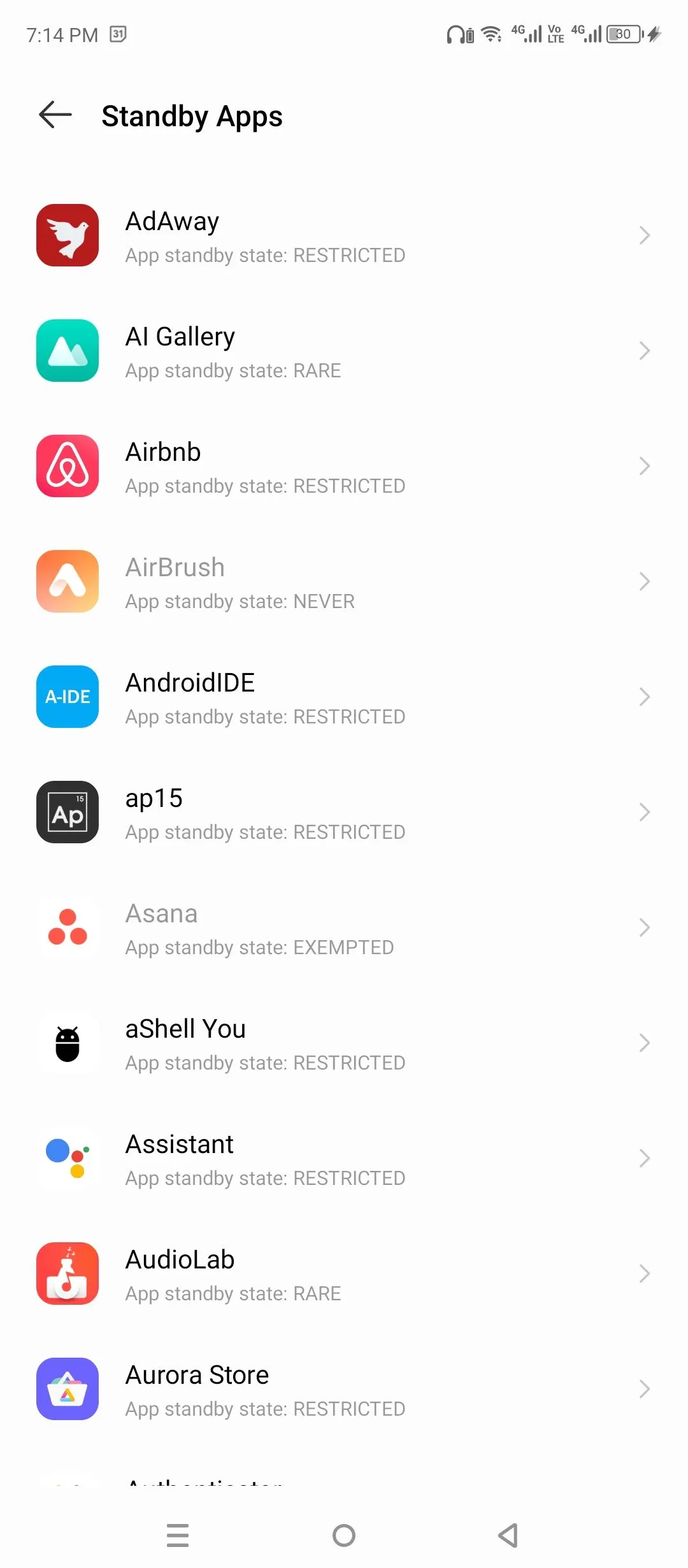 Giao diện ứng dụng chờ (Standby Apps) cho phép quản lý cách Android quản lý ứng dụng chạy nền
Giao diện ứng dụng chờ (Standby Apps) cho phép quản lý cách Android quản lý ứng dụng chạy nền
Kiểm Tra Chạy Nền (Background Check)
Hiển thị ứng dụng nào được phép chạy trong nền. Bạn có thể tắt/bật quyền truy cập tại đây. Rất hữu ích để ngăn chặn các ứng dụng gây hao pin.
Hiển Thị Chạm (Show Taps)
Hiển thị một chấm nhỏ bất cứ khi nào bạn chạm vào màn hình. Rất hữu ích khi bạn đang quay video hướng dẫn hoặc ghi lại màn hình.
Vị Trí Con Trỏ (Pointer Location)
Vẽ các đường chéo và ghi lại tọa độ đầu vào cho mỗi lần chạm hoặc vuốt. Thông tin này khá nhiều và không thực sự hữu ích trừ khi bạn đang kiểm thử cử chỉ.
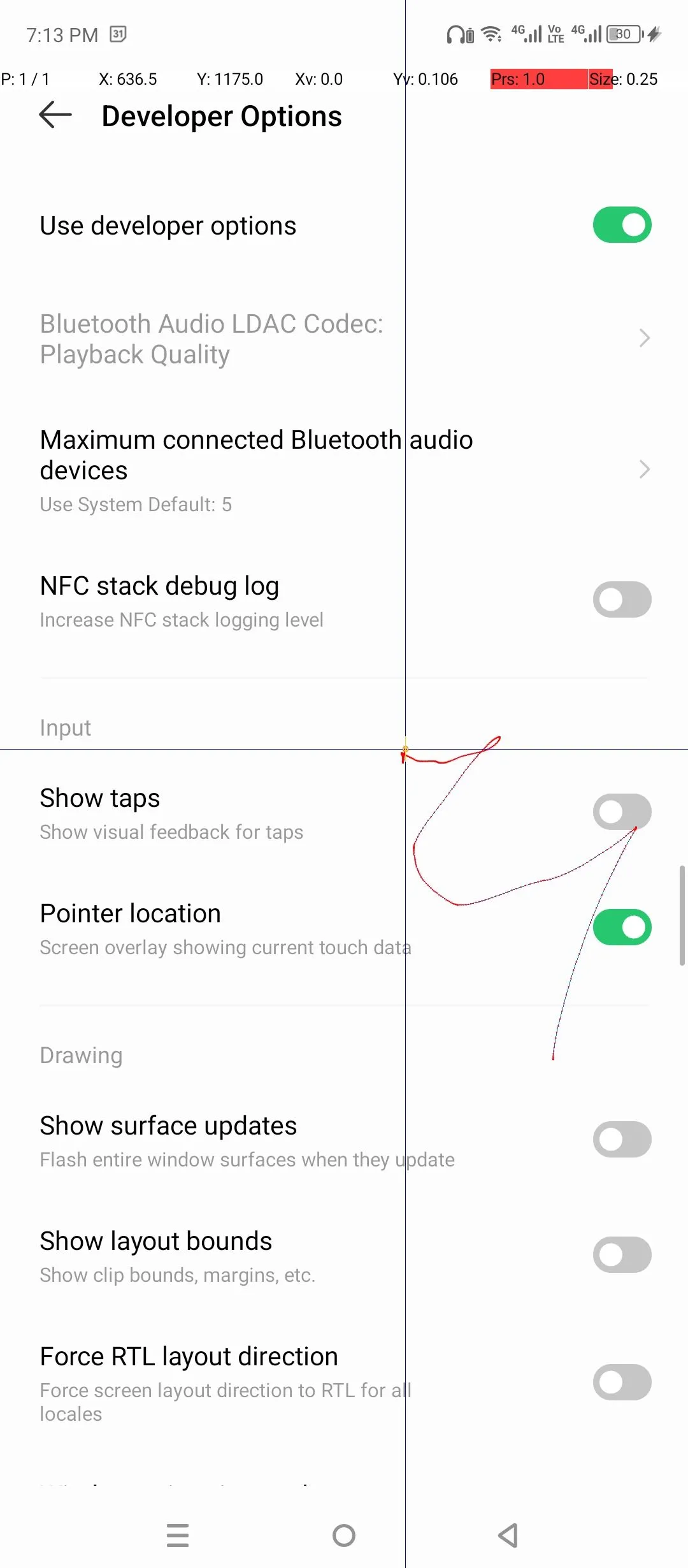 Tùy chọn vị trí con trỏ (Pointer Location) hiển thị tọa độ chạm trên màn hình Android
Tùy chọn vị trí con trỏ (Pointer Location) hiển thị tọa độ chạm trên màn hình Android
Hiển Thị Giới Hạn Bố Cục (Show Layout Bounds)
Vẽ đường viền xung quanh mọi thành phần giao diện người dùng trên màn hình. Bạn sẽ thấy các đường viền cho nút, hộp văn bản, hình ảnh. Rất hữu ích khi gỡ lỗi khoảng cách hoặc căn chỉnh trong ứng dụng.
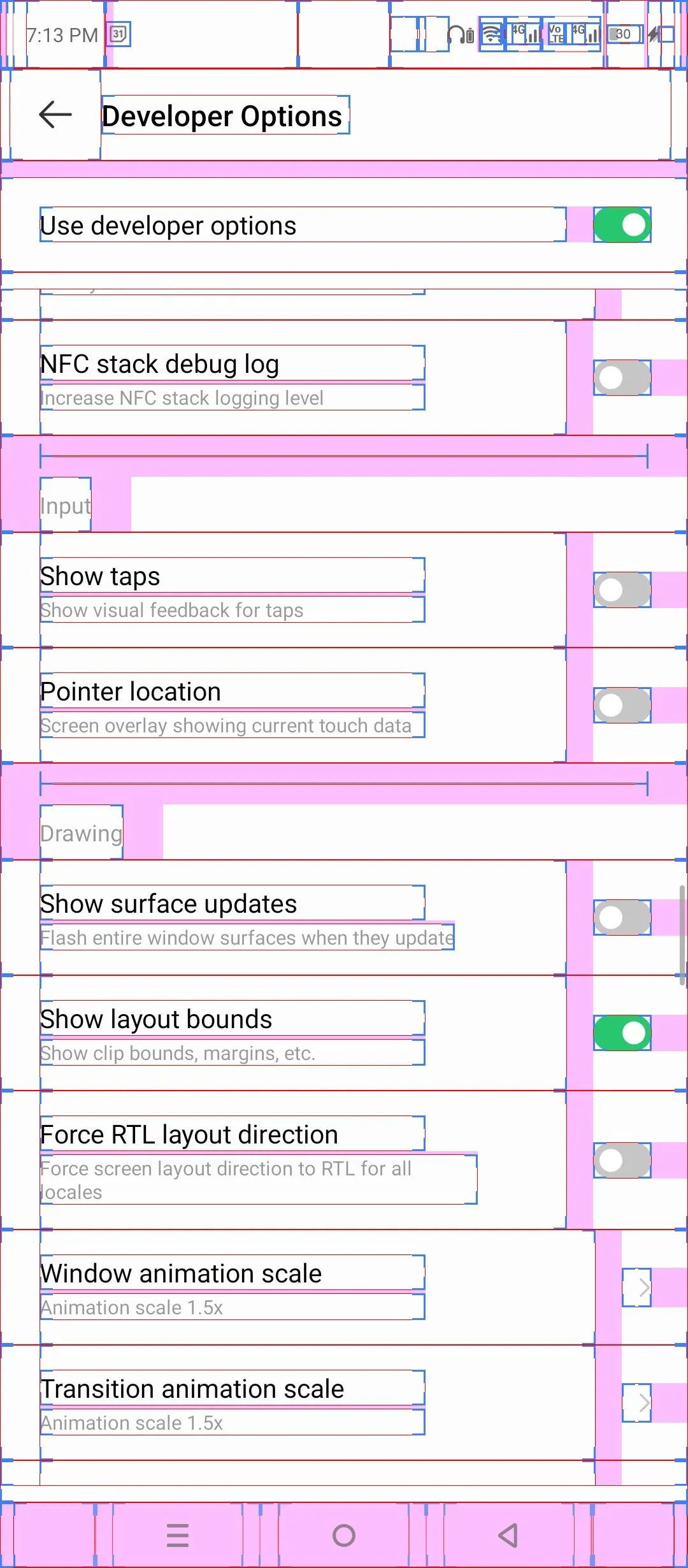 Tùy chọn hiển thị giới hạn bố cục (Show Layout Bounds) trong Chế độ nhà phát triển Android
Tùy chọn hiển thị giới hạn bố cục (Show Layout Bounds) trong Chế độ nhà phát triển Android
Buộc Hướng Bố Cục RTL (Force RTL Layout Direction)
RTL là viết tắt của “Right-to-Left” (từ phải sang trái). Tùy chọn này sẽ lật bố cục của tất cả các ứng dụng để mô phỏng các ngôn ngữ đọc từ phải sang trái như tiếng Ả Rập hoặc tiếng Do Thái. Được sử dụng để kiểm tra khả năng tương thích của ứng dụng.
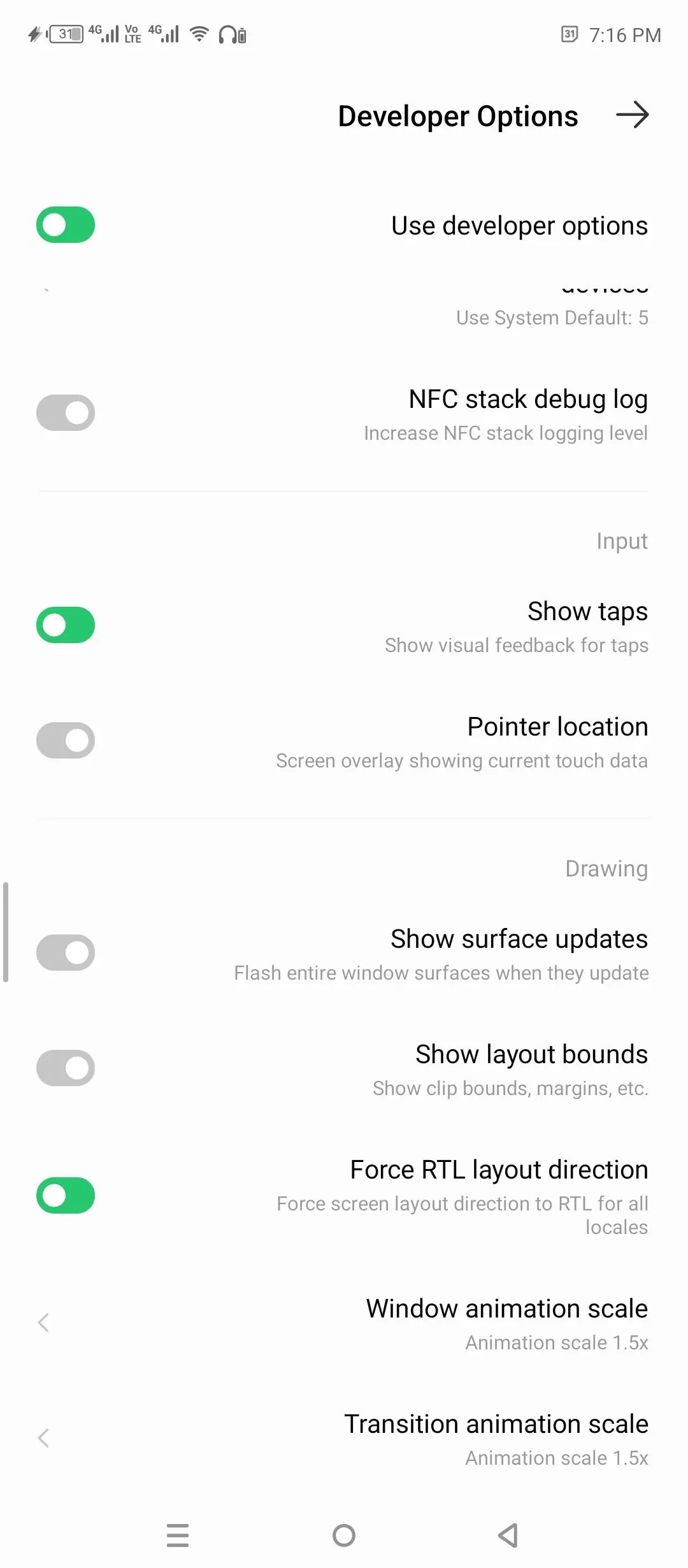 Buộc hướng bố cục từ phải sang trái (Force RTL Layout Direction) trong tùy chọn nhà phát triển Android
Buộc hướng bố cục từ phải sang trái (Force RTL Layout Direction) trong tùy chọn nhà phát triển Android
Tỷ Lệ Hoạt Ảnh Cửa Sổ, Tỷ Lệ Hoạt Ảnh Chuyển Đổi, Tỷ Lệ Thời Lượng Trình Hoạt Ảnh (Window Animation Scale, Transition Animation Scale, Animator Duration Scale)
Các tùy chọn này kiểm soát tốc độ phát của các hoạt ảnh trên điện thoại. Con số càng thấp, điện thoại sẽ càng cho cảm giác nhanh hơn. Đặt cả ba tùy chọn này thành 0.5x hoặc Tắt (Off) để có hiệu suất mượt mà và phản hồi nhanh hơn.
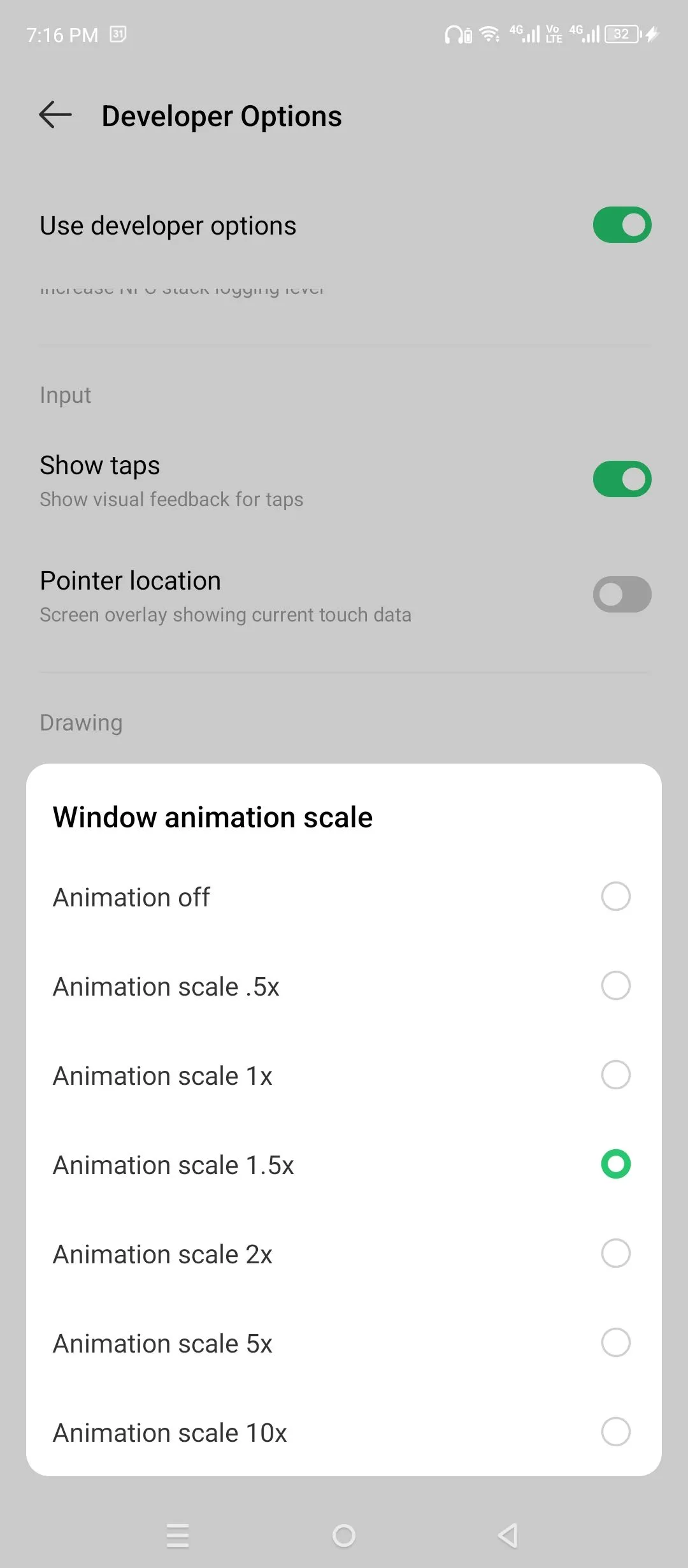 Cài đặt tỷ lệ hoạt ảnh cửa sổ (Window Animation Scale) trong Chế độ nhà phát triển Android để tăng tốc độ phản hồi thiết bị
Cài đặt tỷ lệ hoạt ảnh cửa sổ (Window Animation Scale) trong Chế độ nhà phát triển Android để tăng tốc độ phản hồi thiết bị
Mô Phỏng Màn Hình Phụ (Simulate Secondary Displays)
Giả lập một màn hình ngoài. Cho phép các nhà phát triển kiểm tra cách ứng dụng của họ hoạt động trên các kích thước màn hình khác. Không ảnh hưởng đến việc sử dụng hàng ngày của người dùng thông thường.
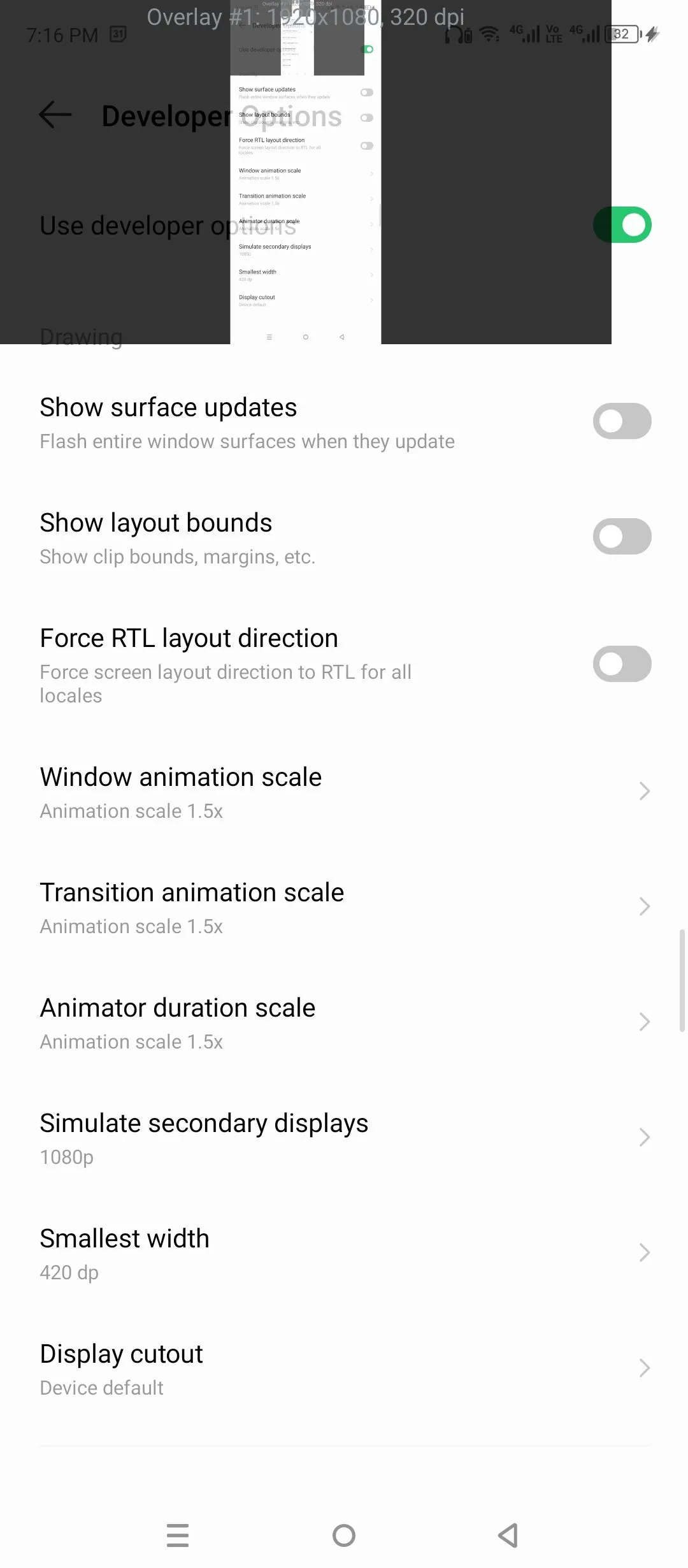 Mô phỏng màn hình phụ (Simulate Secondary Displays) bằng cài đặt nhà phát triển Android
Mô phỏng màn hình phụ (Simulate Secondary Displays) bằng cài đặt nhà phát triển Android
Chiều Rộng Tối Thiểu (Minimum Width)
Tùy chọn này giả lập các mật độ màn hình (DPI) khác nhau. Một con số cao hơn sẽ làm giao diện thu nhỏ lại (giống như nhồi nhét nhiều thứ hơn lên màn hình), trong khi con số thấp hơn sẽ làm mọi thứ lớn hơn. Đây là một cách để ghi đè DPI cho mỗi thiết bị.
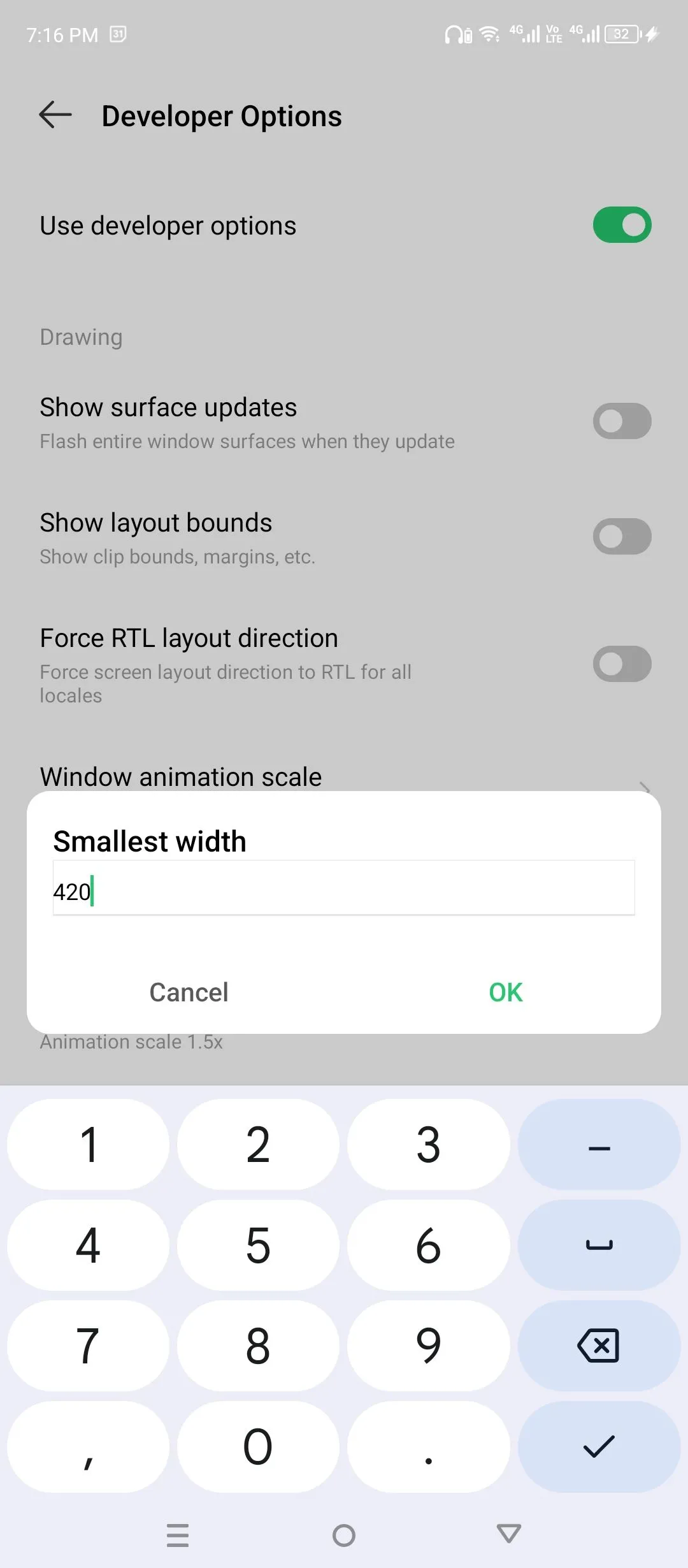 Điều chỉnh chiều rộng tối thiểu (Minimum Width) để mô phỏng mật độ màn hình khác nhau trên Android
Điều chỉnh chiều rộng tối thiểu (Minimum Width) để mô phỏng mật độ màn hình khác nhau trên Android
Gỡ Lỗi GPU Overdraw (Debug GPU Overdraw)
“Overdraw” xảy ra khi các phần của màn hình được vẽ nhiều lần trong một khung hình. Cài đặt này hiển thị một lớp phủ mã màu, trong đó mỗi màu cho biết số lượng lớp đã được vẽ. Màu xanh lam là bình thường (một lần), màu đỏ là tệ (bốn lần trở lên). Hữu ích để phát hiện các yếu tố màn hình bị chồng chéo quá nhiều, điều này có thể làm chậm hiệu suất.
Buộc 4x MSAA (Force 4x MSAA)
MSAA (Multi-Sample Anti-Aliasing) là một kỹ thuật để làm mịn các cạnh răng cưa trong đồ họa 3D. Cài đặt này bật MSAA trong các ứng dụng OpenGL ES 2.0 (OpenGL là nền tảng mà nhiều ứng dụng và trò chơi sử dụng để hiển thị đồ họa 2D hoặc 3D). Trò chơi có thể trông đẹp hơn khi bật tùy chọn này, nhưng thời lượng pin và hiệu suất có thể bị ảnh hưởng.
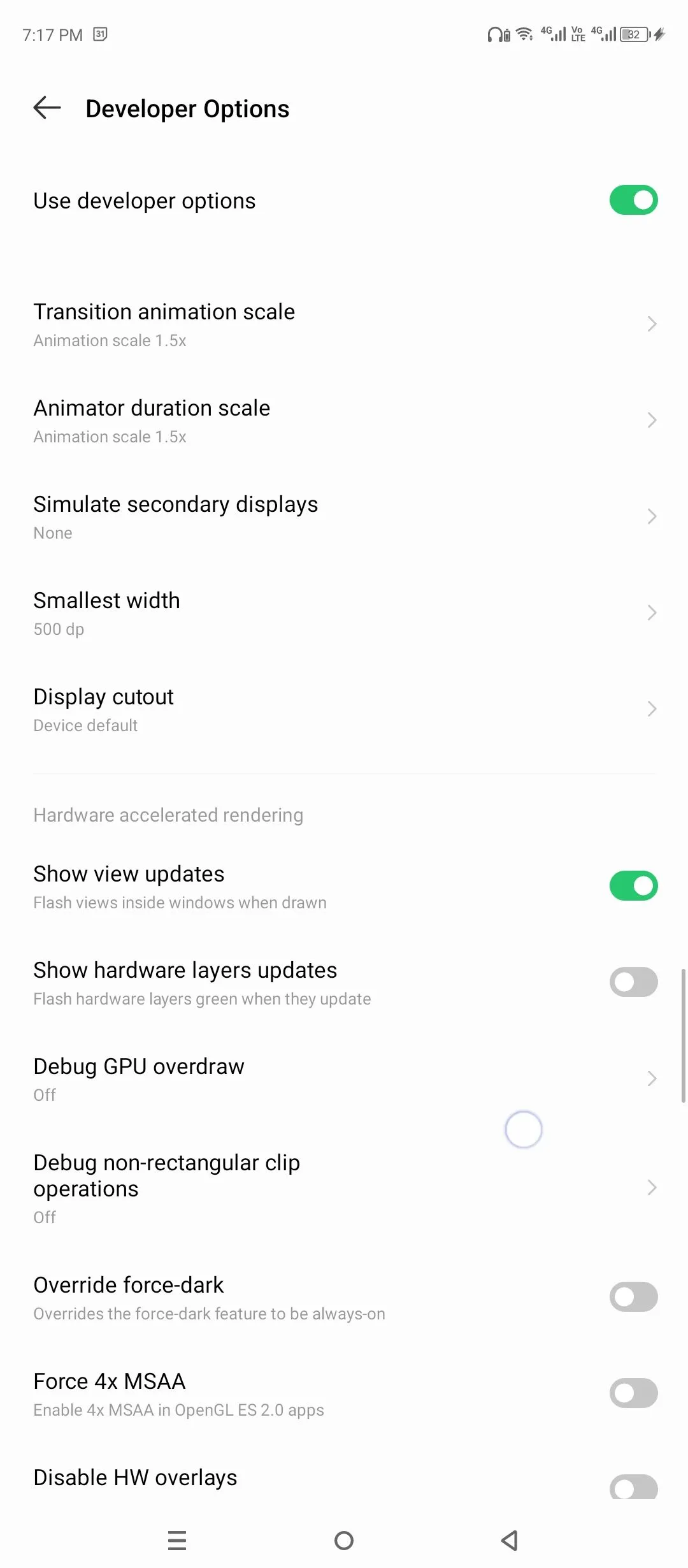 Buộc bật 4x MSAA (Force 4x MSAA) trong cài đặt Android để cải thiện chất lượng đồ họa 3D
Buộc bật 4x MSAA (Force 4x MSAA) trong cài đặt Android để cải thiện chất lượng đồ họa 3D
Tắt Lớp Phủ Phần Cứng (Disable HW Overlays)
Thông thường, Android quyết định phần nào của màn hình nên được GPU xử lý và phần nào nên được trình tổng hợp phần cứng xử lý. Việc tắt lớp phủ sẽ bỏ qua quyết định đó và buộc GPU vẽ mọi thứ. Nó có thể khắc phục các vấn đề nhấp nháy trong một số trường hợp hiếm gặp, nhưng không nên bật vĩnh viễn vì nó tiêu tốn nhiều năng lượng hơn.
Hồ Sơ Kết Xuất GPU (Profile GPU Rendering)
Hiển thị thời gian điện thoại của bạn cần để vẽ từng khung hình hoạt ảnh, sử dụng một biểu đồ thanh nhỏ. Mỗi thanh đại diện cho một khung hình. Nếu chúng nằm dưới đường màu xanh lá cây, mọi thứ sẽ mượt mà. Nếu chúng vượt quá, màn hình của bạn sẽ bị giật. Điều này giúp ích khi kiểm thử các ứng dụng có nhiều hoạt ảnh.
Hiển Thị Cập Nhật Lớp Phần Cứng (Show Hardware Layers Updates)
Một số phần của màn hình được vẽ bằng các lớp phần cứng, đặc biệt là trong quá trình hoạt ảnh. Cài đặt này sẽ nhấp nháy các lớp đó khi chúng cập nhật. Chủ yếu để chẩn đoán lý do tại sao hoạt ảnh có cảm giác chậm hoặc bị lỗi.
Hiển Thị Mức Sử Dụng CPU (Show CPU Usage)
Thêm một lớp phủ nổi hiển thị những gì bộ xử lý của điện thoại bạn đang làm. Bạn sẽ thấy ứng dụng nào đang hoạt động, chúng đang đặt tải bao nhiêu lên hệ thống và những gì đang chiếm tài nguyên nền. Rất tiện lợi khi điện thoại của bạn nóng hoặc chậm và bạn không biết nguyên nhân.
Bật Lớp Gỡ Lỗi GPU (Enable GPU Debug Layers)
Đối với các ứng dụng sử dụng Vulkan (một công cụ đồ họa khác, mới hơn OpenGL), tùy chọn này thêm các lớp gỡ lỗi để giúp phát hiện các vấn đề kết xuất. Nó chỉ hoạt động nếu cả ứng dụng và hệ thống của bạn đều hỗ trợ.
Hiển Thị Tất Cả ANR (Show All ANRs)
ANR là viết tắt của “App Not Responding” (Ứng dụng không phản hồi). Thông thường, Android chỉ hiển thị cảnh báo này khi một ứng dụng bị treo ở nền trước. Cài đặt này hiển thị cảnh báo ngay cả khi ứng dụng bị treo ở nền. Giúp chẩn đoán các sự cố đứng hình âm thầm, đặc biệt là trong các ứng dụng tự động hóa hoặc đồng bộ hóa.
Không Giữ Hoạt Động (Don’t Keep Activities)
Buộc điện thoại của bạn tắt mọi ứng dụng ngay khi bạn rời khỏi nó. Vì vậy, khi bạn chuyển về, ứng dụng phải tải lại từ đầu. Nó hữu ích để kiểm tra cách một ứng dụng hoạt động khi được khởi chạy “nguội”. Tuy nhiên, nó sẽ làm việc đa nhiệm hàng ngày trở nên bất khả thi.
Giới Hạn Tiến Trình Nền (Background Process Limit)
Tùy chọn này giới hạn số lượng ứng dụng mà Android có thể giữ mở trong nền. Càng ít ứng dụng được phép, hệ thống càng mạnh tay đóng chúng. Nếu điện thoại của bạn có ít bộ nhớ, bạn có thể thấy ít tình trạng giật lag hơn khi bật tùy chọn này, nhưng các ứng dụng sẽ tải lại thường xuyên hơn.
Buộc Ứng Dụng Có Thể Thay Đổi Kích Thước (Force Activities to Be Resizable)
Một số ứng dụng chặn hỗ trợ đa cửa sổ. Cài đặt này ghi đè điều đó, cho phép bạn sử dụng chia màn hình ngay cả khi ứng dụng không được thiết kế cho nó. Bố cục có thể bị lỗi, nhưng chức năng thường hoạt động.
Bật Cửa Sổ Dạng Tự Do (Enable Freeform Windows)
Thêm hỗ trợ cửa sổ nổi cho ứng dụng, làm cho chúng hoạt động giống cửa sổ máy tính để bàn hơn. Điều này hiếm khi hoạt động tốt trên điện thoại, nhưng trên máy tính bảng hoặc các hệ thống Android đã sửa đổi, nó có thể mang lại sự linh hoạt.
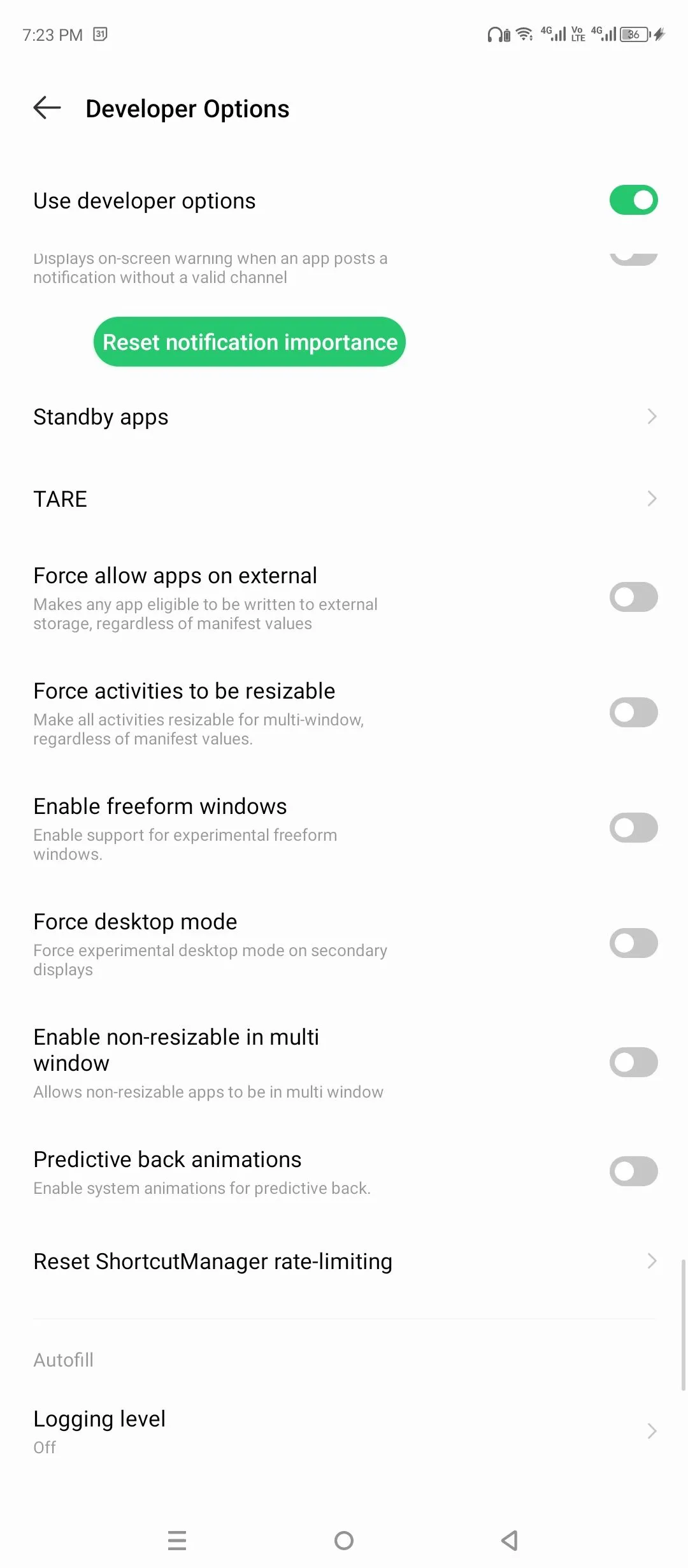 Bật cửa sổ dạng tự do (Enable Freeform Windows) trong cài đặt nhà phát triển Android
Bật cửa sổ dạng tự do (Enable Freeform Windows) trong cài đặt nhà phát triển Android
Chế Độ Màu Ảnh (Picture Color Mode)
Đối với điện thoại có màn hình màu rộng, tùy chọn này buộc các ứng dụng sử dụng toàn bộ dải màu. Nếu màn hình của bạn đã được hiệu chỉnh hoặc có độ chính xác màu cao (như một số màn hình OLED), bạn có thể nhận thấy tông màu phong phú hơn. Nó không có hiệu ứng rõ rệt trên hầu hết các màn hình.
Bật Chế Độ An Toàn Wi-Fi (Enable Wi-Fi Safe Mode)
Khi bật, tùy chọn này giảm các lần quét nền và chuyển đổi kết nối mạnh mẽ. Nó được thiết kế để ổn định Wi-Fi trên một số thiết bị liên tục chuyển vùng hoặc mất tín hiệu. Bạn sẽ không nhận thấy sự khác biệt trừ khi bạn gặp phải các vấn đề kết nối chập chờn. Khi đó, nó có thể hữu ích.
Hạn Chế Quét Wi-Fi (Wi-Fi Scan Throttling)
Android thường xuyên quét các mạng Wi-Fi trong nền. Trên các điện thoại mới hơn, nó giới hạn tần suất quét để tiết kiệm pin. Nếu bạn đang sử dụng các công cụ tự động hóa hoặc các kích hoạt dựa trên vị trí (như ứng dụng hoạt động khi bạn đến văn phòng), bạn có thể muốn tắt tính năng này. Nó làm cho việc quét thường xuyên hơn, nhưng tiêu hao nhiều pin hơn.
Hiển Thị Thiết Bị Bluetooth Không Tên (Show Bluetooth Devices Without Names)
Thông thường, menu Bluetooth chỉ hiển thị các thiết bị phát sóng tên thân thiện. Cài đặt này hiển thị địa chỉ phần cứng thô của các thiết bị ngay cả khi chúng chưa được xác định. Chỉ hữu ích nếu bạn đang cố gắng ghép nối với một thiết bị khó tính hoặc không có tên.
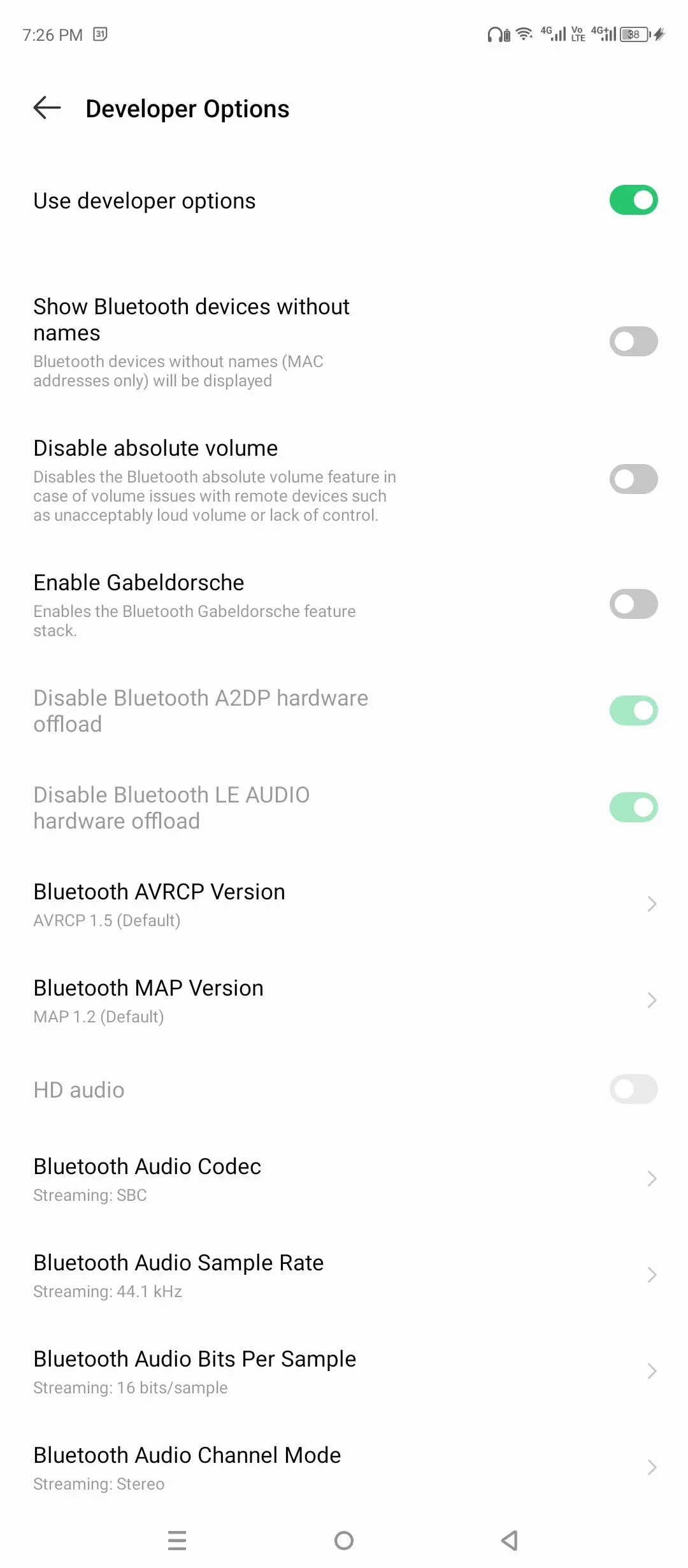 Bật hiển thị thiết bị Bluetooth không tên (Show Bluetooth Devices Without Names) trong tùy chọn nhà phát triển Android
Bật hiển thị thiết bị Bluetooth không tên (Show Bluetooth Devices Without Names) trong tùy chọn nhà phát triển Android
Bật Gabeldorsche (Enable Gabeldorsche)
Một ngăn xếp Bluetooth được thiết kế lại. Nó thay đổi cách Bluetooth hoạt động đằng sau hậu trường. Một số nhà sản xuất giữ nó tắt theo mặc định vì nó mới hơn và chưa hoàn toàn ổn định. Bạn sẽ không nhận được nhiều lợi ích trừ khi bạn đang kiểm thử hiệu suất Bluetooth hoặc gỡ lỗi các vấn đề liên quan.
Hiển Thị Cảnh Báo Kênh Thông Báo (Show Notification Channel Warnings)
Các ứng dụng có thể chia thông báo của chúng thành “kênh” (ví dụ: một kênh cho tin nhắn, một kênh khác cho cuộc gọi). Cài đặt này cảnh báo bạn khi một ứng dụng không thiết lập các kênh của nó đúng cách. Hữu ích để phát hiện các ứng dụng không hoạt động tốt với các điều khiển thông báo.
Buộc Chế Độ Máy Tính Để Bàn (Force Desktop Mode)
Đối với các điện thoại hỗ trợ màn hình ngoài (như Samsung DeX), cài đặt này buộc các ứng dụng vào bố cục kiểu máy tính để bàn khi được cắm vào. Nó thường cần các cờ bổ sung để hữu ích. Hầu hết các điện thoại sẽ bỏ qua nó.
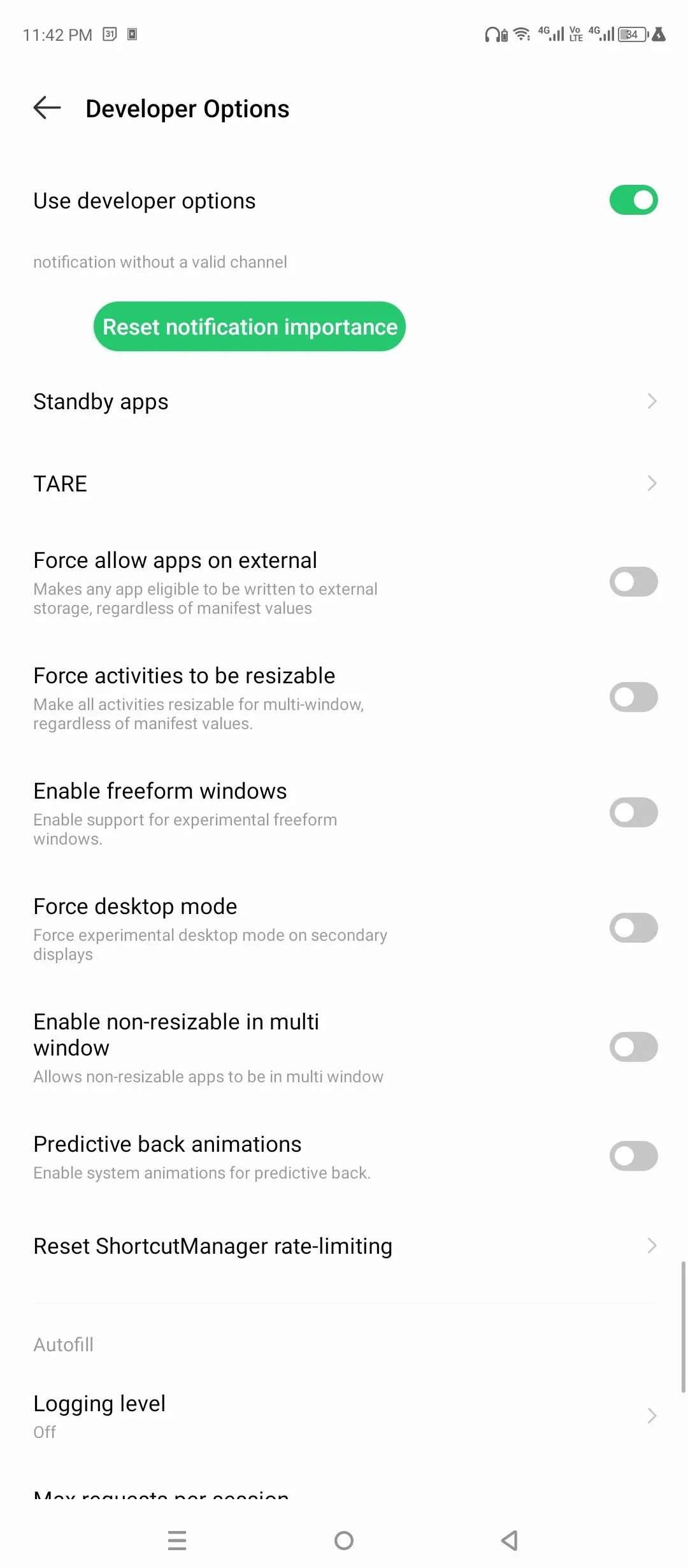 Kích hoạt Chế độ Máy tính để bàn (Force Desktop Mode) trên Android thông qua Developer Options
Kích hoạt Chế độ Máy tính để bàn (Force Desktop Mode) trên Android thông qua Developer Options
Đặt Lại Giới Hạn Tỷ Lệ ShortcutManager (Reset ShortcutManager Rate-Limiting)
Android giới hạn tần suất một ứng dụng có thể cập nhật các phím tắt của nó (chẳng hạn như các hành động nhanh nhỏ bạn nhận được khi nhấn giữ một biểu tượng). Tùy chọn này đặt lại bộ đếm đó. Bạn sẽ không cần nó trừ khi bạn đang kiểm thử hành vi của ứng dụng.
Chế Độ Nghiêm Ngặt Đã Bật (Strict Mode Enabled)
Nhấp nháy màn hình màu đỏ bất cứ khi nào một ứng dụng thực hiện điều gì đó chậm trên luồng chính (chẳng hạn như gọi mạng hoặc xử lý nặng). Nó được thiết kế để phát hiện hành vi xấu trong mã ứng dụng. Không có hiệu ứng rõ rệt trừ khi bạn đang tích cực phát triển ứng dụng.
Cách Đặt Lại Chế Độ Nhà Phát Triển
Nếu bạn đã mày mò quá nhiều hoặc quên những gì mình đã thay đổi, có một cách đơn giản để đưa mọi thứ trong menu Developer Options trở về cài đặt mặc định.
Bạn có thể tìm thấy tùy chọn này thường ở đầu hoặc cuối danh sách cài đặt của Chế độ nhà phát triển, có thể là một nút bật tắt (toggle) hoặc một mục menu có tên Tắt Tùy chọn nhà phát triển (Turn off Developer Options) hoặc Khôi phục cài đặt mặc định (Reset to default). Chỉ cần tắt tùy chọn chính của Chế độ nhà phát triển hoặc chọn mục reset, mọi cài đặt bên trong sẽ trở về trạng thái ban đầu.
Việc này không ảnh hưởng đến các ứng dụng hoặc dữ liệu cá nhân của bạn. Nó chỉ đơn thuần là đặt lại các nút bật tắt và tùy chọn trong menu này về trạng thái mặc định của nhà sản xuất.
Kết Luận
Chế độ Nhà phát triển không chỉ dành riêng cho các lập trình viên. Đó là một bảng điều khiển quyền lực, cho phép người dùng bình thường khám phá và tương tác sâu hơn với các yếu tố bên trong của hệ điều hành Android. Từ việc làm cho hoạt ảnh mượt mà hơn, theo dõi cách bộ nhớ được sử dụng, cho đến việc nắm bắt những gì điện thoại của bạn đang làm bên dưới bề mặt – Developer Options mở ra một thế giới đầy tiềm năng.
Tuy nhiên, hãy nhớ rằng đây không phải là một “sân chơi” vô hại. Một số tùy chọn nếu bị thay đổi không đúng cách có thể ảnh hưởng đến hiệu suất, thời lượng pin hoặc thậm chí là sự ổn định của thiết bị. Luôn tìm hiểu kỹ trước khi thay đổi bất kỳ cài đặt nào. Với kiến thức phù hợp, Chế độ Nhà phát triển sẽ trở thành một công cụ mạnh mẽ giúp bạn tối ưu hóa và làm chủ chiếc điện thoại Android của mình.
Nếu bạn có bất kỳ câu hỏi nào về các tùy chọn cụ thể hoặc muốn chia sẻ kinh nghiệm của mình khi sử dụng Chế độ Nhà phát triển, đừng ngần ngại để lại bình luận bên dưới. Hãy cùng khám phá và tận dụng tối đa những gì công nghệ mang lại!